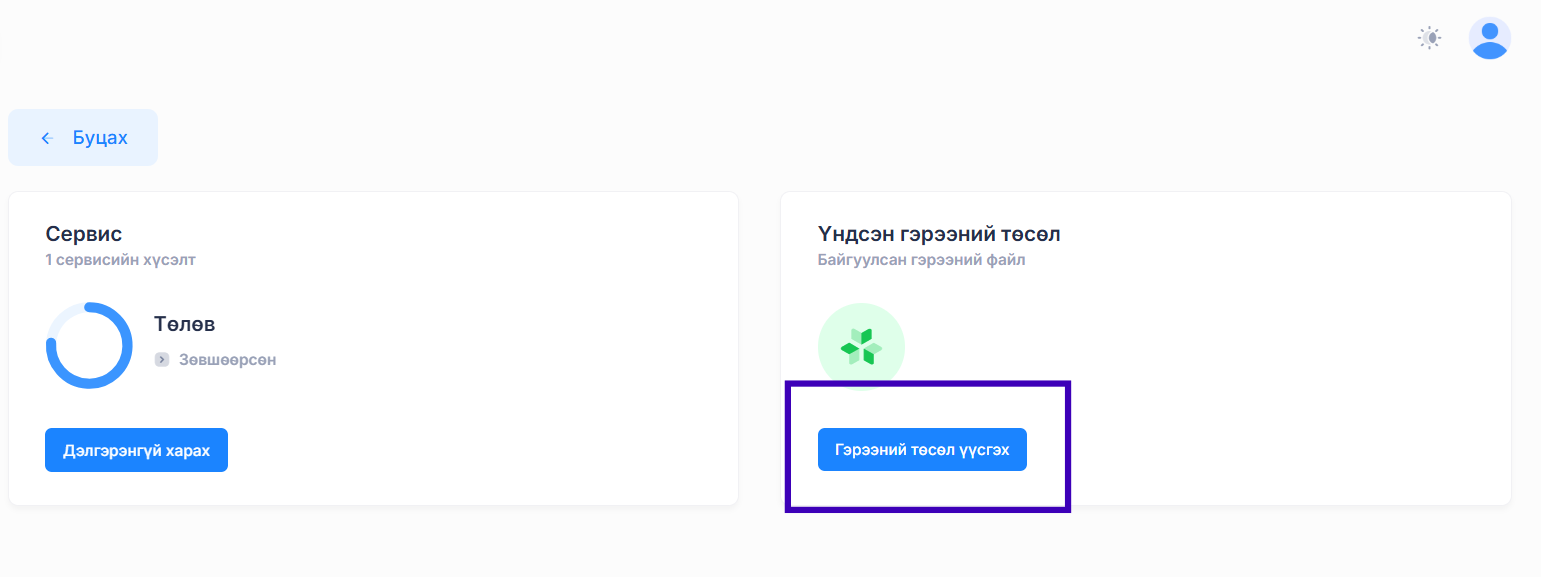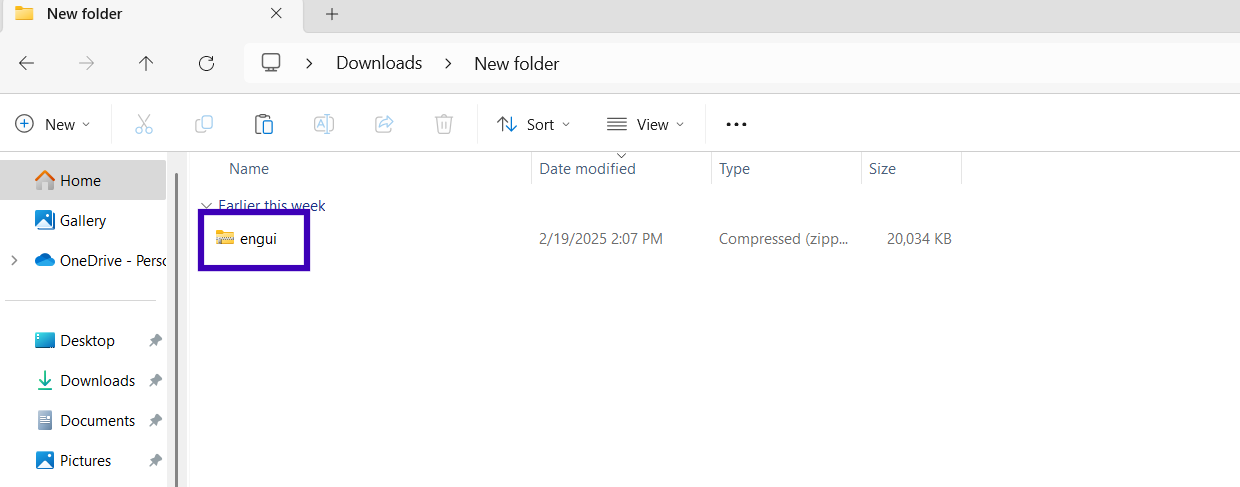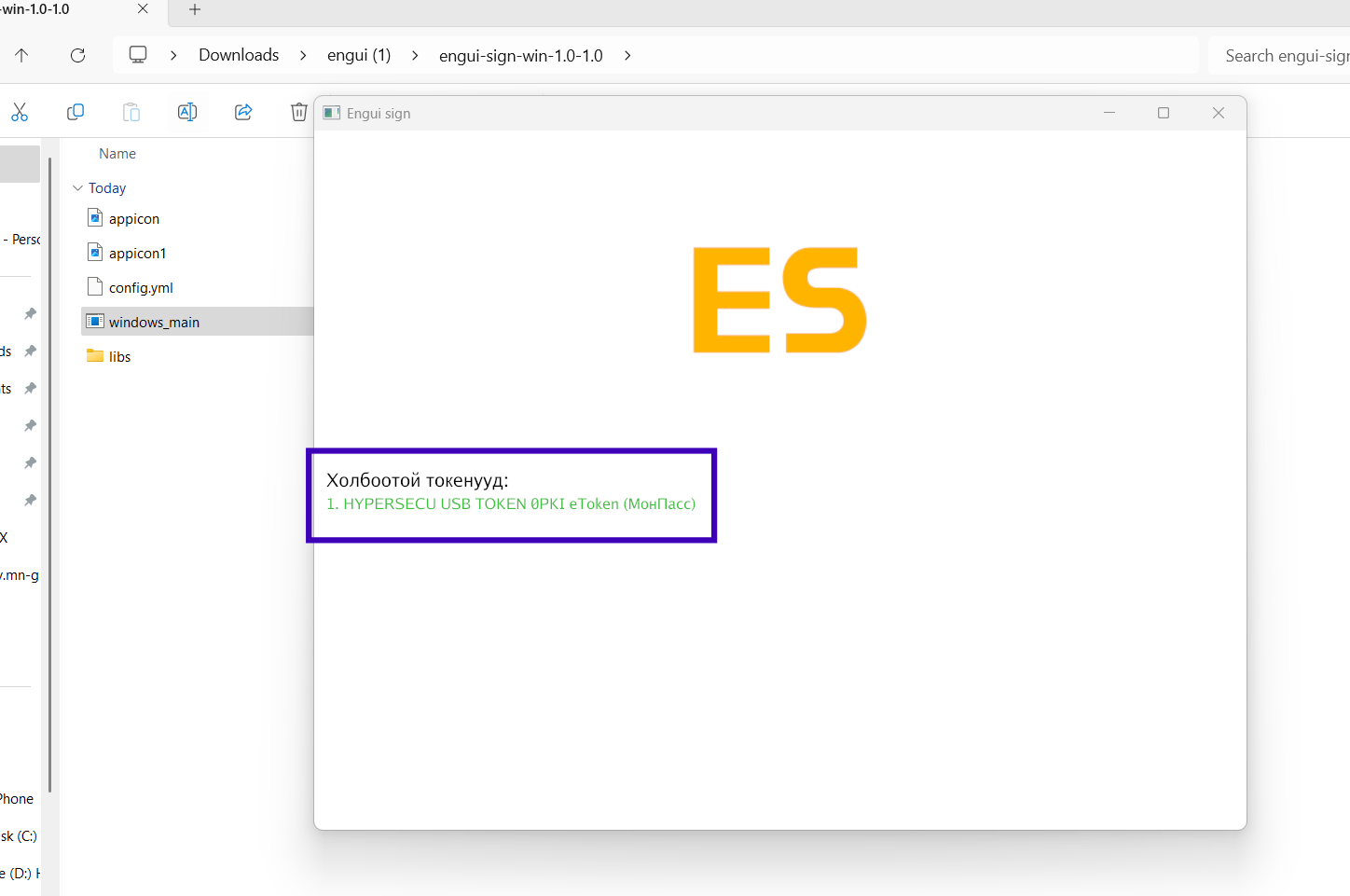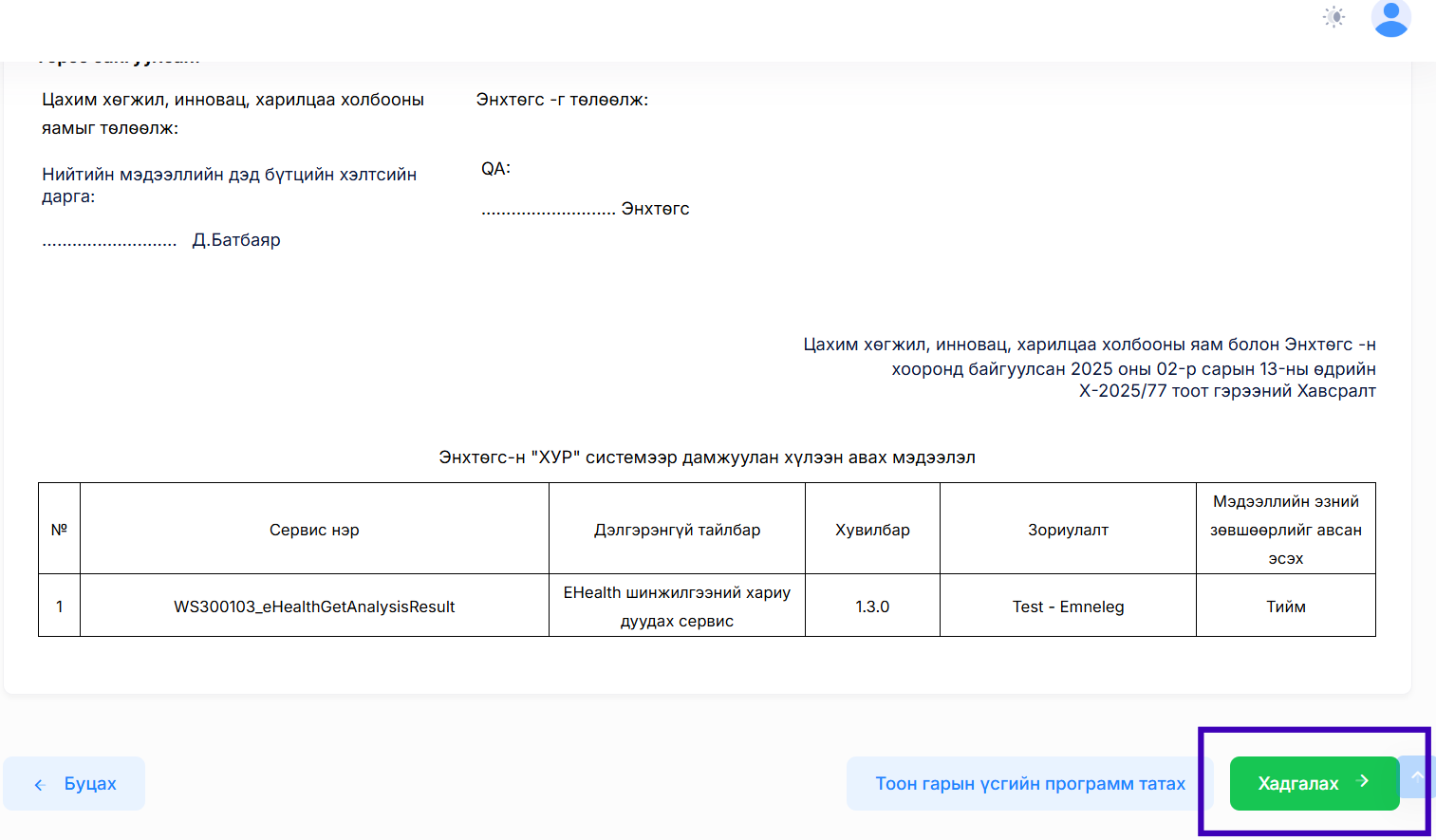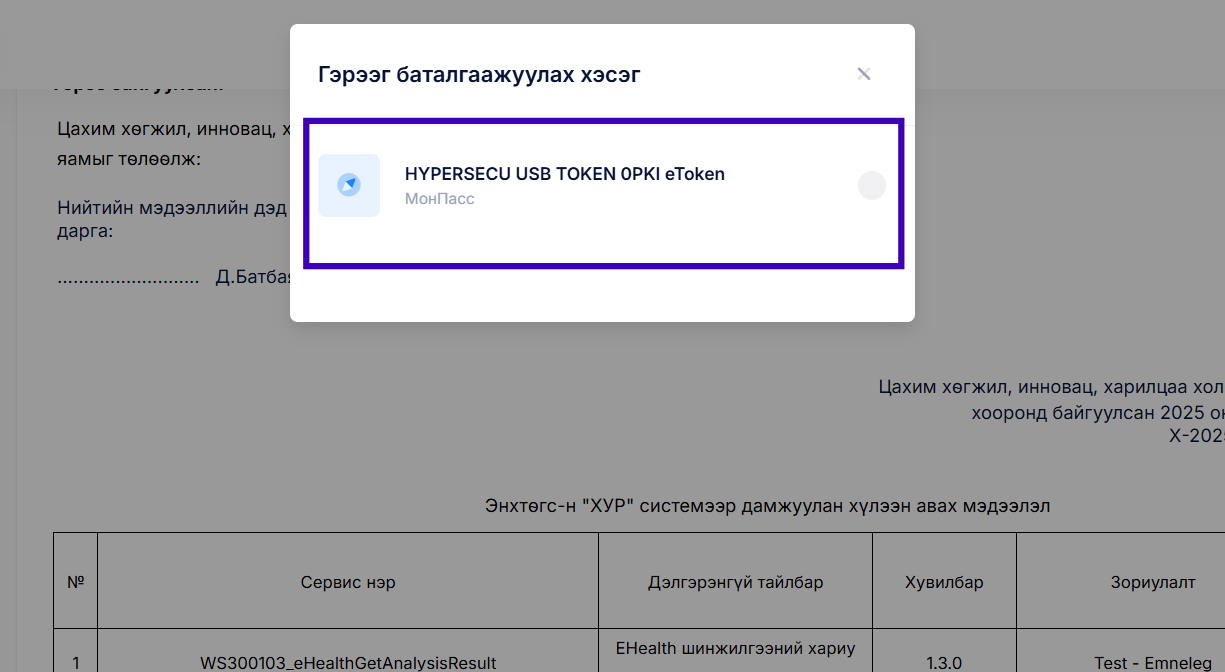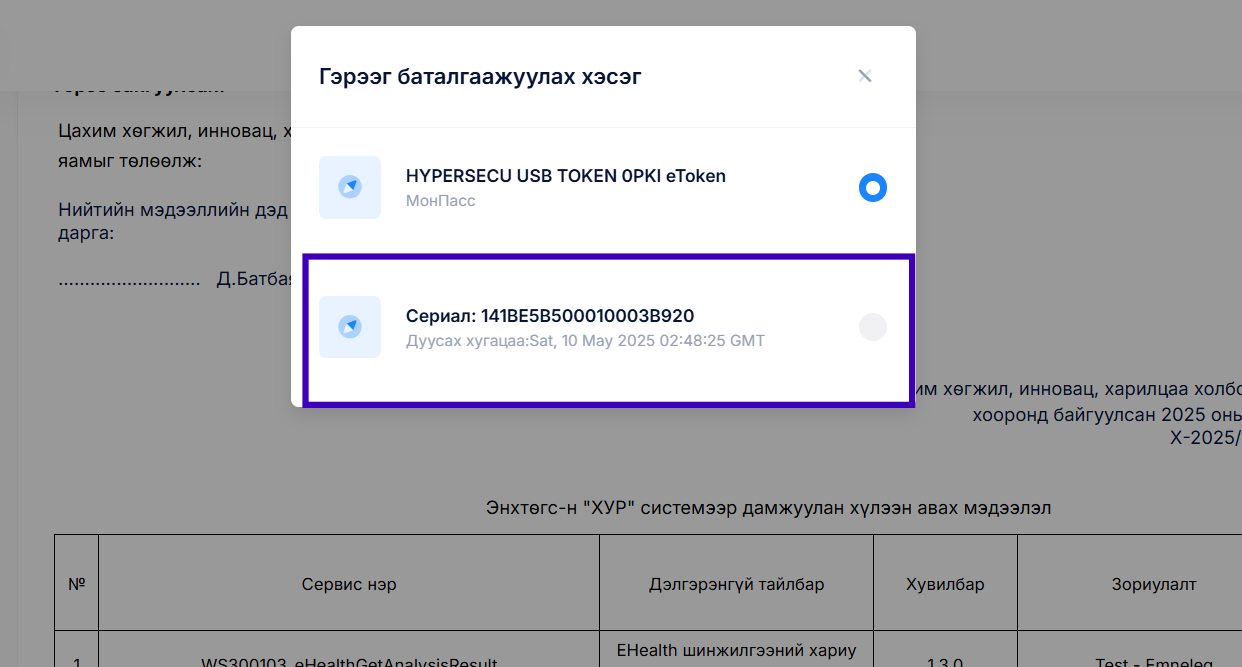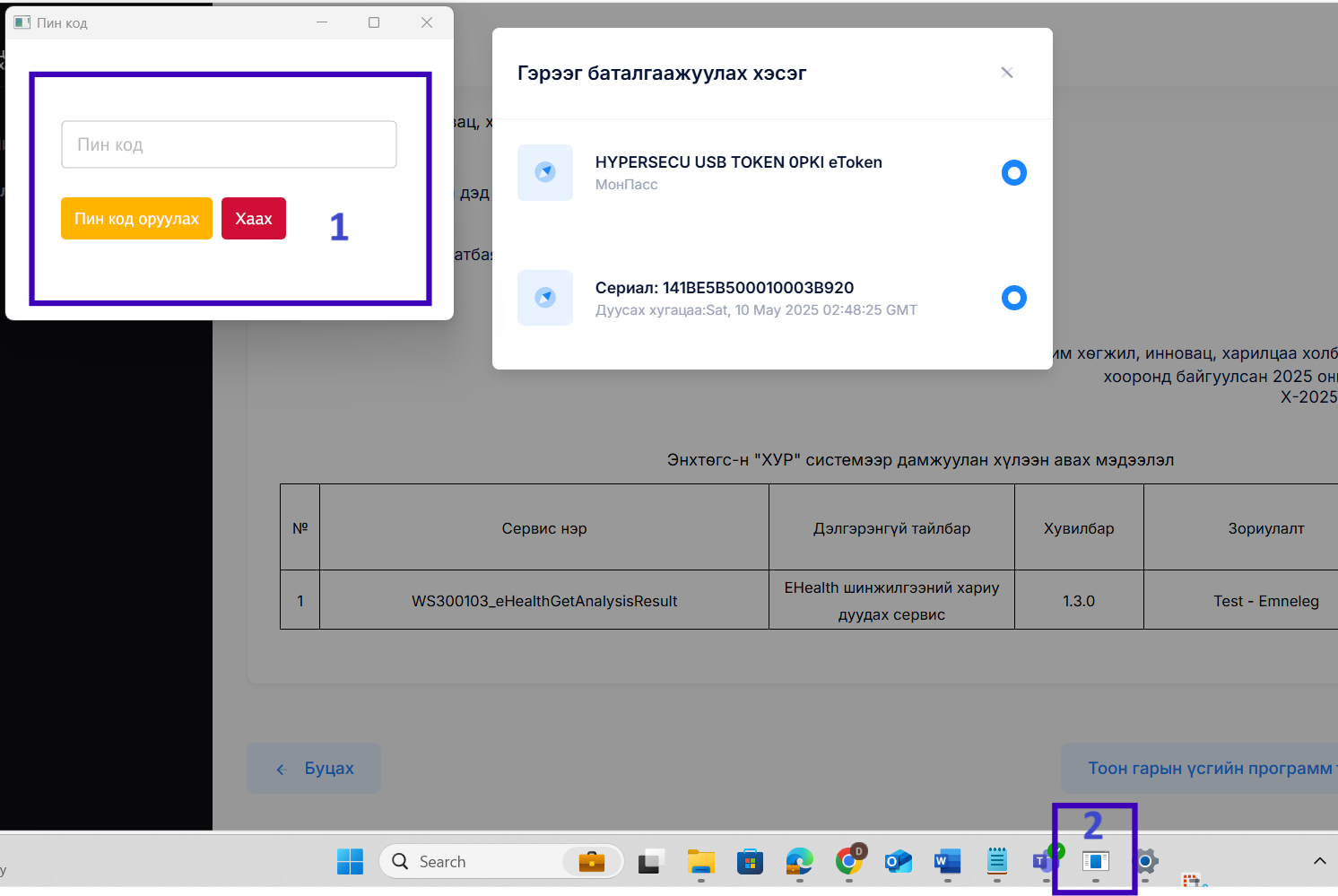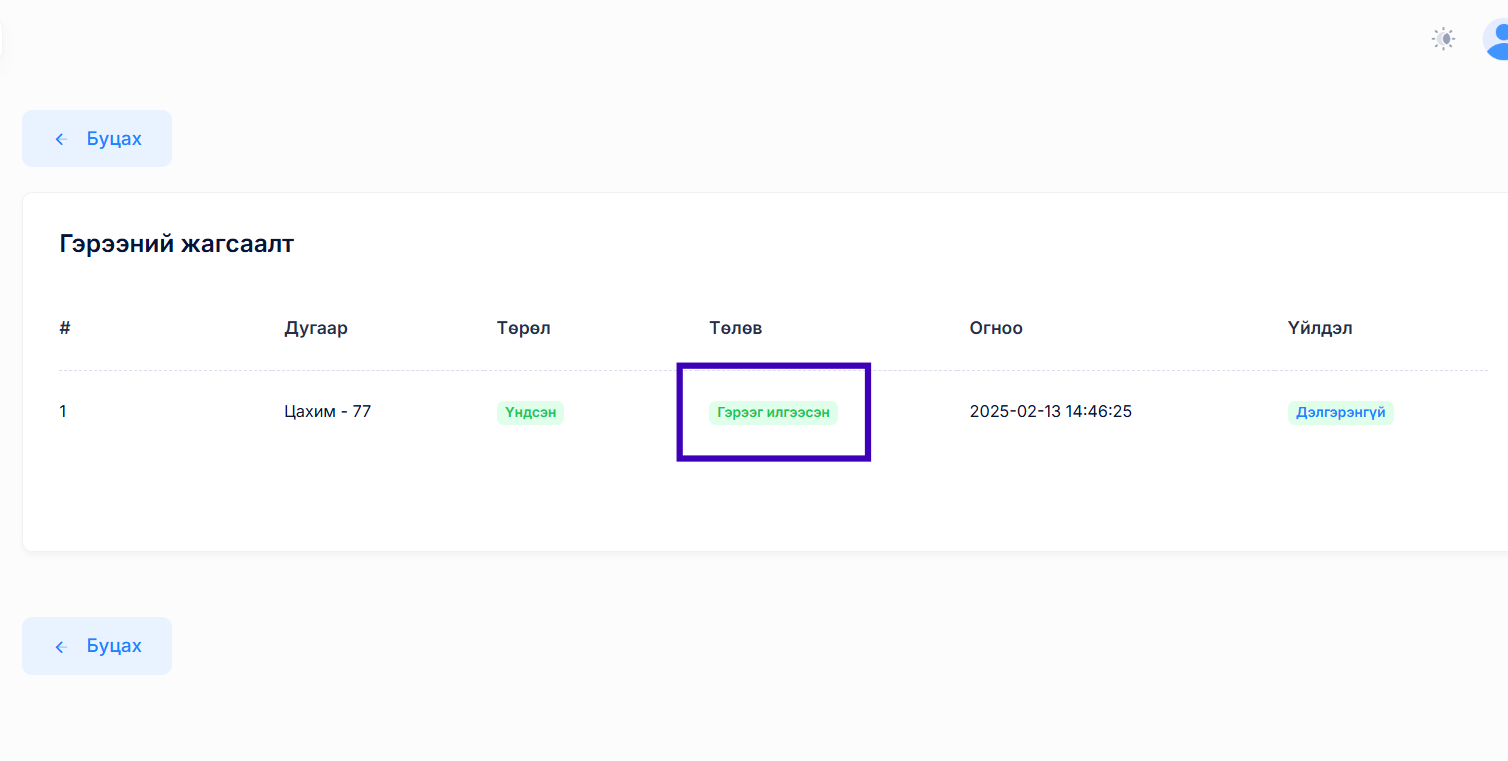6. ЦАХИМ ГЭРЭЭНД ТООН ГАРЫН ҮСЭГ ЗУРАХ
\
ЦХИХХЯ-аас сервисийг хянаж зөвшөөрсний дараагаар гэрээний төсөл үүсгэх хэсэг ивэхжинэ.
Тоон гарын үсгийн программ татах товч дээр дарж тоон гарын үсэг зурах программыг татаж авна.
Татаж авсан файлыг extract хийж задлана.
windows_main.exe программыг ажиллуулна.
Программ ажилуулсны дараа токен төхөөрөмж тус программд идэвжсэн эсэхийг шалгана. Ингэснээр цахим гэрээг баталгаажуулах боломжтой болно.
Идэвхтэй токен төхөөрөмж ногоон өнгийн текстээр харагдана.
Тус программыг ажиллуулсны дараагаар "geree.gov.mn" системд буцаж хадгалах товчийг дарна.
Хадгалах товчийг дарснаар тоон гарын үсгийн төхөөрөмжийн мэдээлэл гарч ирэх ба гарч ирсэн мэдээлэл дээр дарна.
Төхөөрөмжийн мэдээлэл дээр дарснаар тухайн төхөөрөмж дээрх гэрчилгээний мэдээлэл гарч ирнэ.
Тухайн гэрчилгээний мэдээлэл дээр дарах үед токен төхөөрөмжийн пин код оруулах хэсэг идэвхжинэ. Тус хэсэгт тоон гарын үсгийн төхөөрөмжийн пин кодыг оруулна.
Хэрэв пин код оруулах хэсэг гарч ирээгүй тохиолдолд доорх зурагт байрлах #2 хэсэгт дарж пин код оруулна.
Пин код оруулсны дараагаар гэрээг илгээсэн төлөвт шилжинэ. Тус гэрээг ЦХИХХЯ-с хянаж ажлын 1-3 өдрийн дотор батлана.
ЦХИХХЯ-с гэрээг батласнаар "geree.gov.mn" системд бүртгүүлсэн цахим шууданд тохиргооны файл нууцлалтайгаар илгээгдэнэ